Windows 10でサポートが終了しているQuickTimeを使う方法をご存知だろうか。QuickTimeはすでにWindowsのサポートを打ち切っているが、実はまだQuickTimeを使うことができる。本記事ではその方法を紹介する。
【Windows 10】「QuickTime」は現在サポート終了している
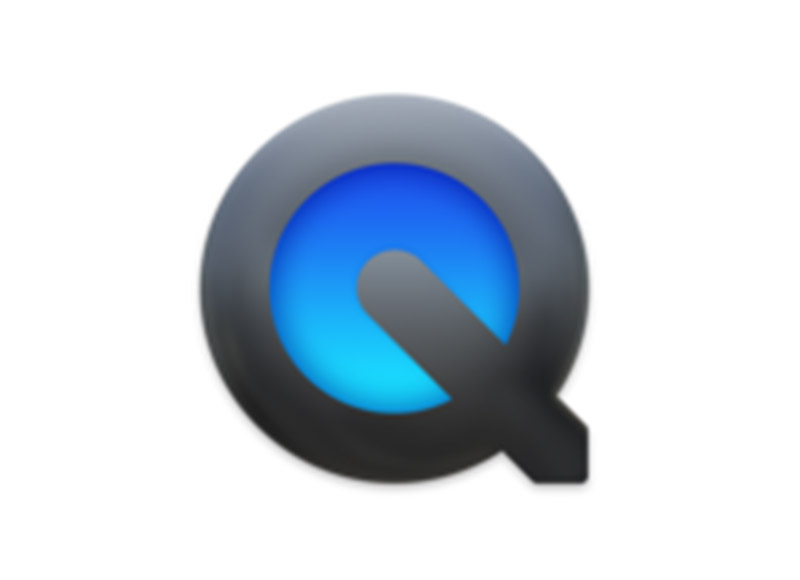
QuickTimeはWindows 10を含む、Windowsのサポートを2016年に終了した。そのため、Windows 10ではQuickTimeをすでに使うことができないと思ったいる方も多いはずだ。だが、実際にはWindows 10でQuickTimeを使うことは可能だ。
本記事では、QuickTimeをサポートが終了したWindows 10で使う方法、インストール手順を紹介するので参考にしてほしい。はじめに、QuickTimeをサポートが終了したWindows 10で使うことについて解説する。
・使用はできるが脆弱性がある
QuickTimeは2016年に脆弱性が報告されたものの、修正されることなくWindows 10を含む全てのWindowsでサポートを終了することで案内を行った。これにより、iTunesをインストールしてもQuickTimeは付属しないようになった。だが、実際にはQuickTimeはApple社製のソフトウェア以外にも様々なソフトウェアで利用されていた。動画編集ソフトなどではQuickTimeのコーデックを利用して動画の読み込みなどを行っていたのだ。
そのため、サポートが終了したQuickTimeをアンインストールしてしまうとそれらのソフトウェアを使うことができない状況に陥ってしまうこともあった。そのような背景もあり、既存のWindows用QuickTimeはまだWindows 10へインストールして使うことが可能だ。
ただし、既存のWindows用QuickTimeは脆弱性が報告されているものであり、その脆弱性は修正されていないため、Windows 10でQuickTimeを使う際には十分に注意する必要がある。
なお、既存のWindows用QuickTimeについてもAppleはインストールしないことを推奨しており、別のソフトウェアを使うために必要な場合は、QuickTimeのコーデックのみをインストールするなど対策を行う必要がある。

Windows 10にサポートが終了したQuickTimeをインストールするとどのようなメリットがあるのかご存知だろうか。前述の通り、Windows用QuickTimeには脆弱性がありWindows 10インストールするとこれらの脆弱性を受け入れるというデメリットが生じる。
ではなぜ、そのようなデメリットを犯してでも、Windows 10にQuickTimeをインストールするのだろうか。Windows 10へQuickTimeのインストールを検討している方は、Windows 10へQuickTimeをインストールするメリットについて十分に検討を行って、脆弱性を受け入れるデメリットとQuickTimeをインストールするメリットを比較してみよう。
・再生可能な動画形式が多い
QuickTimeには、QuickTimeプレイヤーと呼ばれるQuickTime形式の動画ファイルを再生するためのプレイヤーソフトとQuickTime形式の動画を扱うことができるようにする、コーデックのインストールを行うことができる。
このQuickTimeプレイヤーではQuickTime形式の動画をはじめ非常に多くの形式の動画を再生することができるため、QuickTimeプレイヤーさえあれば形式を気にすることなく動画を再生できるというメリットがある。
ただし、このメリットを享受するためにQuickTimeをインストールするのはオススメできない。一昔前であればQuickTimeでなければ再生できないような形式の動画も多く合ったが、現在ではそれらの動画についてもVLCメディアプレーヤーなどのフリーの動画再生ソフトで十分再生可能だ。そのため、脆弱性を受け入れるデメリットを犯してまでWindows 10でQuickTimeプレーヤーを使うメリットは少ない。
・使えるコーデックが増える
サポートが終了したQuickTimeをWindows 10で利用する多くの方にとってのメリットはこれから紹介する、Windows 10で使うことができるコーデックが増えるというメリットだ。
QuickTimeは従来、MOVなどAppleが開発したQuickTime形式の動画をWindows上で扱うためのコーデックパックとして様々なサードパーティ製動画編集ソフトなどに付属してインストールされてきた。そのため、それらのサードパーティ製動画編集ソフトなどをWindows 10で利用している環境からQuickTimeをアンインストールしてしまうと、サードパーティ製動画編集ソフトなどでサポートされる動画の形式が極端に減ってしまったり、ソフト自体を使うことができなくなってしまうという不都合が発生することがある。
これらのサードパーティ製ソフトについては、QuickTimeを提供しているAppleではなくサードパーティ製ソフトのメーカーがQuickTimeに依存しないアップデートを提供する必要があるため、それらのサポートが終了したサードパーティ製ソフトでは、QuickTimeなしで利用することは難しくなるのだ。
そのため、QuickTimeをインストールすることでWindows 10にインストールされていない、QuickTimeがサポートするコーデックをWindows 10へインストールできるというメリットがある。
また、このメリットだけを享受するのであればQuickTimeインストール時に、QuickTimeプレイヤーをインストールする必要はなく、QuickTimeのコーデックパックのみをインストールすればよい。事項で紹介する、QuickTimeのインストール方法もこの方法である。
これまでWindows 10のサポートが終了したQuickTimeについて概要やWindows 10へインストールするメリットを紹介してきた。これからは、実際にサポートが終了したWindows 10へQuickTimeをインストールする手順を見ていこう。
なお、今回のWindows 10へのQuickTimeインストール手順では前項で述べたように、QuickTimeのインストール時にプレイヤーはインストールせずに、コーデックのみをインストールする方法を紹介する。これによって、サポートが終了したWindows 10でQuickTimeを利用する際のリスクを軽減することができる。
・インストール手順
サポートが終了したWindows 10へQuickTimeをインストールする方法を紹介する。これから紹介する手順でQuickTimeをインストールすることで、Windows 10でQuickTimeのコーデックを使うことができるので、QuickTimeに依存していたサードパーティ製動画編集ソフトなども従来通り使うことができるようになる。
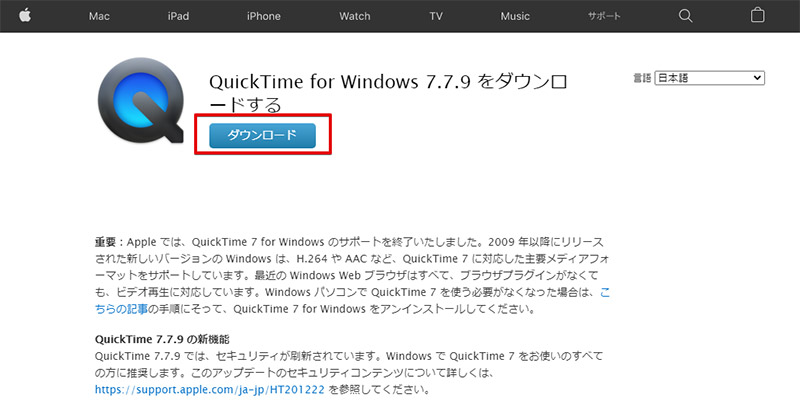
Windows 10のサポートが終了したQuickTimeはAppleのホームページからダウンロードすることができる。Appleのダウンロードセンターへアクセスして、QuickTimeのダウンロード画面を開き、「ダウンロード」をクリックしよう
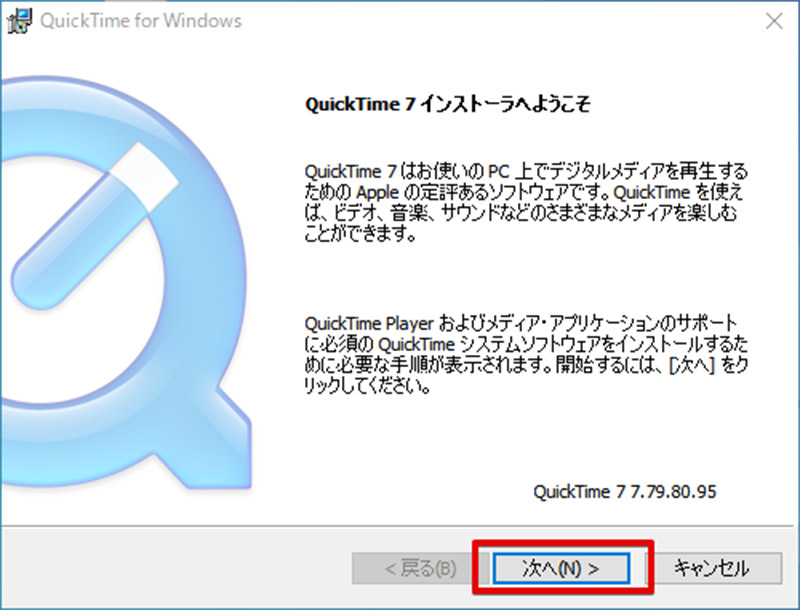
QuickTimeをダウンロードしたら、ダウンロードしたQuickTimeのインストーラーを起動する。インストーラーを起動して「QuickTime 7 インストーラへようこそ」が表示されたら「次へ」をクリックしよう
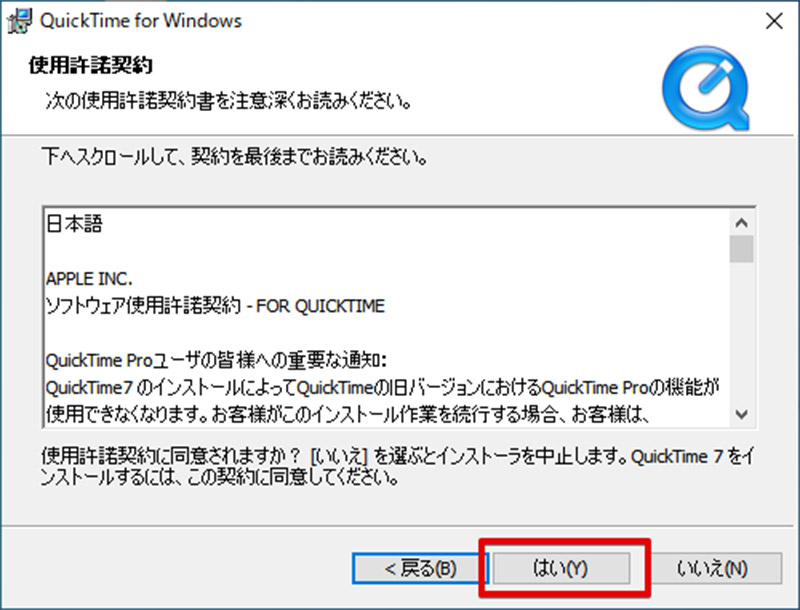
QuickTimeの利用について、「使用許諾契約書」が表示されるので使用許諾契約書に目を通して同意する場合には「はい」をクリックする。なお、同意しなければインストールすることはできない
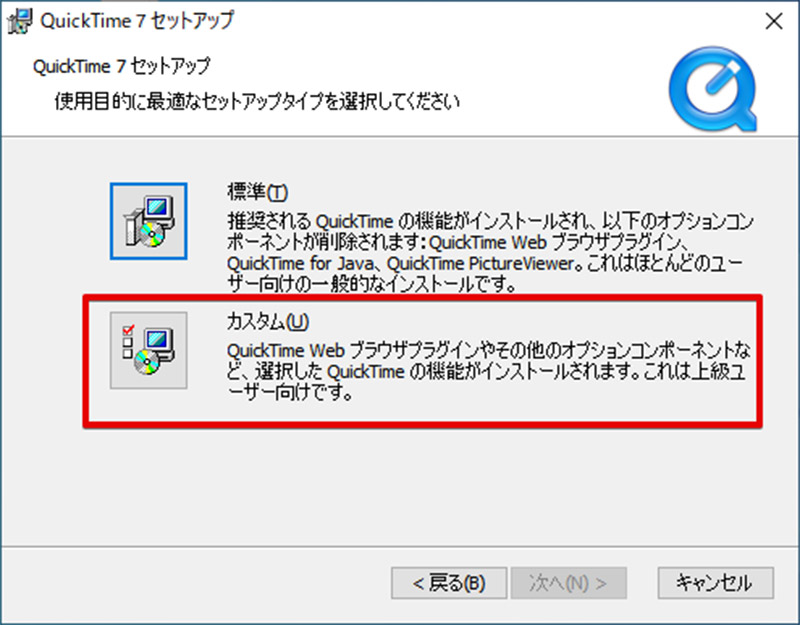
QuickTimeのインストールタイプについて表示される。今回は前述の通り、脆弱性があるQuickTimeのリスクを少しでも軽減するために、QuickTimeのコーデックパックのみをインストールするので「カスタム」をクリックする。「標準」をクリックした場合、QuickTimeプレイヤーを含むQuickTimeの全機能がインストールされる
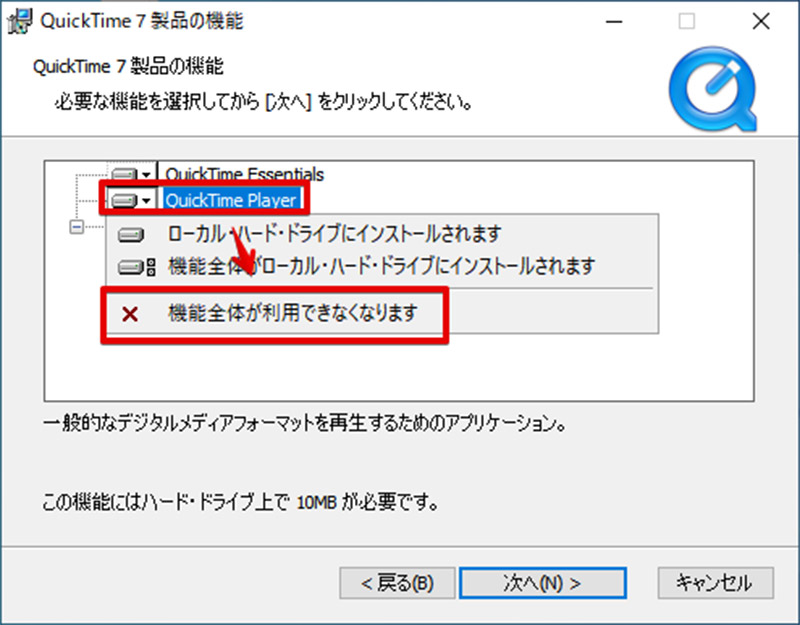
QuickTimeのインストールタイプで「カスタム」をクリックしたら、インストールするQuickTimeの機能を選択することができるので、「QuickTime Player」など「QuickTime Essentials」以外の項目をクリックして「機能全体が利用できなくなります」を選択する
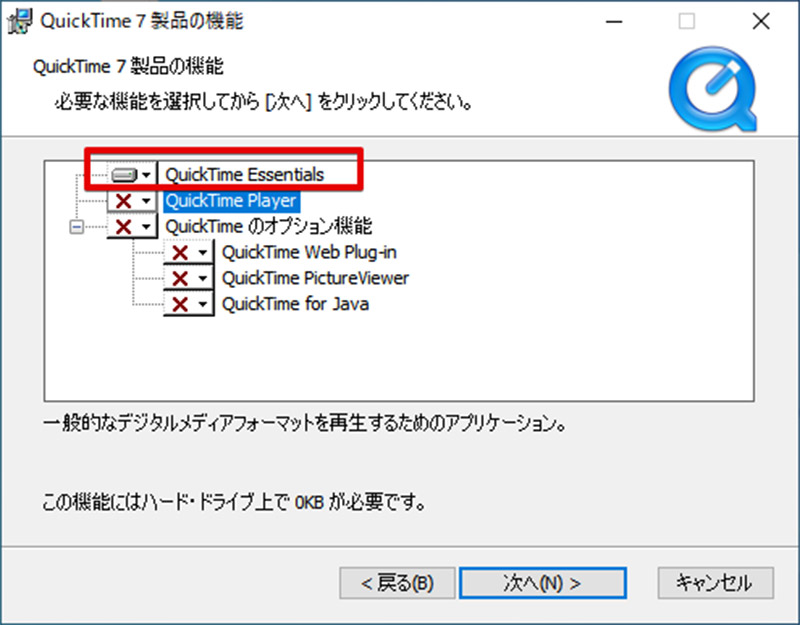
QuickTimeの機能を選択していき、最終的に「QuickTime Essentials」以外の項目がすべて 「☓」になり、「QuickTime Essentials」のみが選択されている状態にして「次へ」をクリックする
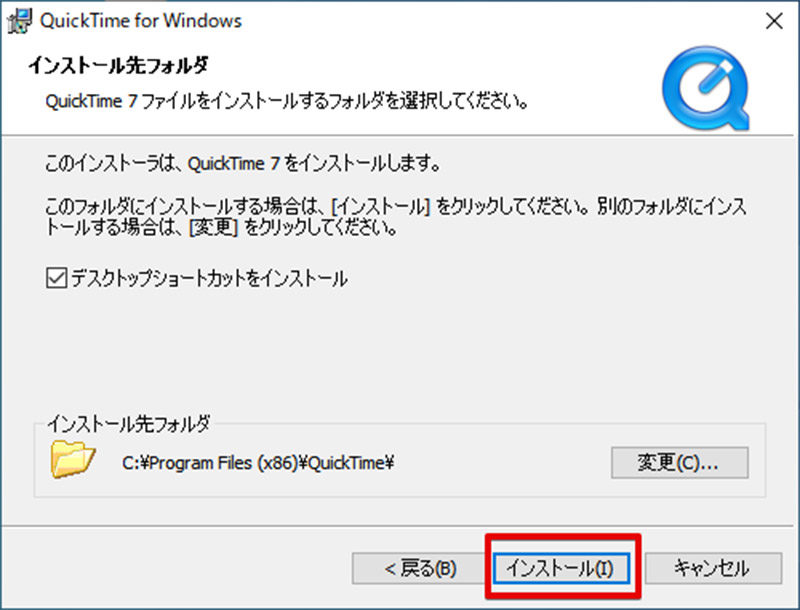
これでQuickTimeのインストール前の設定は完了したので、最後に「インストール」をクリックしてQuickTimeのインストールを行う。なお、今回は「QuickTime Essentials」という名称のコーデックパックのみをインストールしたので、「QuickTime Player」などの機能は利用できない
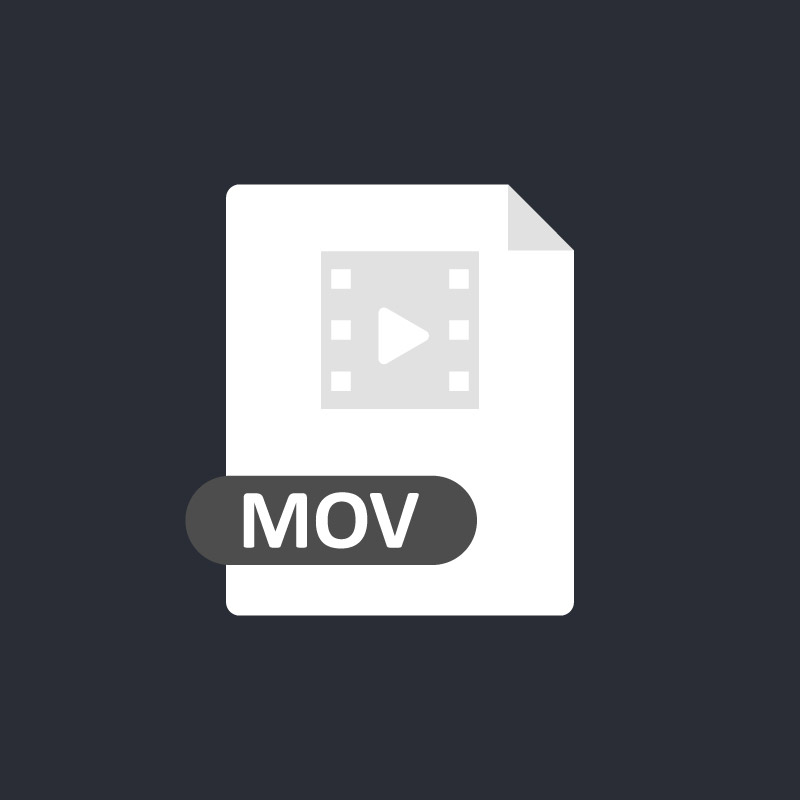
これまでWindows 10のサポートを終了したQuickTimeをWindows 10へインストールする方法を紹介してきた。サポートが終了したQuickTimeをインストールするリスクを少しでも軽減するインストール方法を紹介したが、回避できるのであればすでにサポートが終了したQuickTimeをWindows 10へインストールすることを回避したい方も多いはずだ。そこで、Windows 10へQuickTimeをインストールする代替案として、QuickTimeの代替ソフトを利用する方法を紹介する。
QuickTimeをインストールするメリットで紹介したように、現在ではQuickTimeはプレイヤーとしてのメリットよりも、コーデックパックとしてQuickTimeをインストールするメリットが大きい。そこで、代替ソフトではWindows 10へQuickTimeで扱えていたコーデックのみをインストールすることができるものを紹介する。
これから紹介する代替ソフトを利用すれば、QuickTimeのインストールを行うことなくWindows 10でQuickTime形式のコーデックを活用できるようになるのでオススメだ。
ただし、代替ソフトの開発はAppleではないので、代替ソフトによるQuickTimeのコーデックインストールを行う方は注意が必要だ。信頼できる開発元のソフトをインストールしたい場合には、サポートが終了したQuickTimeのリスクを受け入れてインストールを行い、代替ソフトを利用しないという選択肢もある。
・Quicktime Alternative
QuickTimeの代替ソフトとして有名な代替ソフトに「QuickTime Alternative」という代替ソフトがある。この代替ソフトはQuickTime形式のコーデックパックであり、インストールすることでQuickTimeをインストールしていないWindows 10でもQuickTimeのコーデックを利用することができる。
QuickTimeに依存してコーデックを利用しているソフトを使っている方には、この代替ソフトを使って、コーデックのみをインストールするのがオススメだ。



